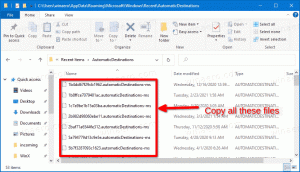Ako aktualizovať firmvér na gamepade Xbox v systéme Windows 10 alebo 11
Aktualizácie pre ovládače Xbox nie sú také časté v porovnaní s aktualizáciami softvéru pre Windows alebo Xbox. Napriek tomu spoločnosť Microsoft niekedy vydáva nový firmvér na zlepšenie pripojenia, opravu chýb alebo dokonca pridanie nových funkcií k existujúcemu hardvéru. Napríklad Microsoft plánuje pridať Bluetooth Low Energy pre zníženú latenciu a podporu viacerých zariadení pre existujúce bezdrôtové ovládače Xbox s Bluetooth. Ak chcete získať tieto funkcie, musíte aktualizovať firmvér na bezdrôtovom ovládači Xbox.
Reklama
Na Xboxe je aktualizácia firmvéru pre gamepady jednoduchá. Konzola vám môže zobraziť upozornenie o nových dostupných aktualizáciách, alebo môžete prejsť do časti Nastavenia > Zariadenie a streamovanie > Príslušenstvo a tam nainštalovať dostupné aktualizácie. Hoci bezdrôtové ovládače Xbox fungujú s Windowsom 10 a Windowsom 11 natívne, inštalácia aktualizácií je menej zjavná. Tento článok vám ukáže, ako aktualizovať bezdrôtový ovládač Xbox na počítači so systémom Windows 10 alebo 11.
Ak chcete aktualizovať firmvér na gamepade Xbox, musíte si stiahnuť aplikáciu Xbox Accessories z obchodu Microsoft Store pomocou tento odkaz. Po stiahnutí vykonajte nasledovné.
Aktualizujte firmvér na gamepade Xbox v systéme Windows 10 alebo 11
- Spustite aplikáciu Xbox Accessories a potom pripojte gamepad k počítaču pomocou kábla MicroUSB. Upozorňujeme, že firmvér v systéme Windows 10 alebo 11 nemôžete aktualizovať bezdrôtovo.
- V zozname zariadení nájdite svoj gamepad a potom kliknite na tlačidlo s tromi bodkami.
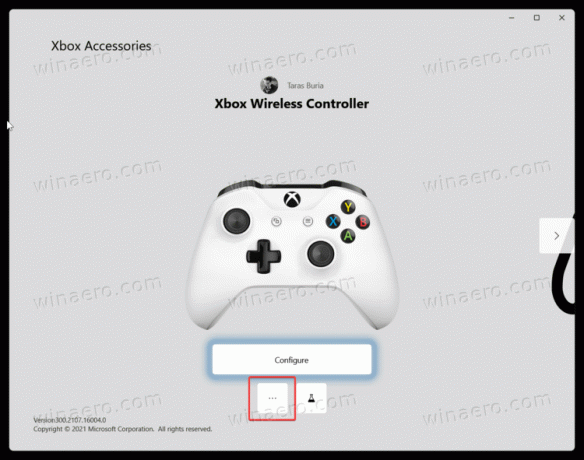
- Pozrite sa na číslo verzie firmvéru v ľavom hornom rohu obrazovky a potom kliknite na prvé tlačidlo. Môže sa zobraziť správa „Nie je k dispozícii žiadna aktualizácia“.
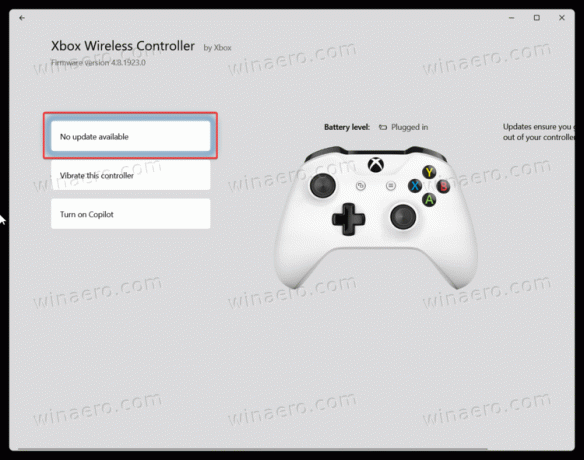
- Na ďalšej obrazovke kliknite na „ďalejtlačidlo ". Počas procesu aktualizácie sa ovládača nedotýkajte, aby ste predišli náhodnému odpojeniu kábla. Taktiež, ak máte k gamepadu pripojené ďalšie príslušenstvo, nechajte ho zapojené a neodpájajte ho.
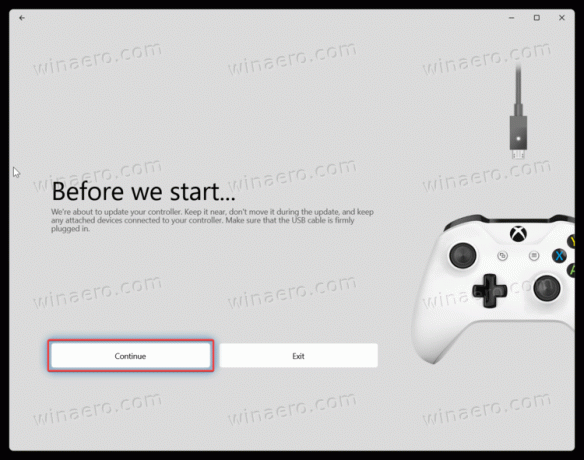
- Počkajte, kým systém Windows aktualizuje firmvér vášho bezdrôtového ovládača Xbox.

- Po dokončení pripojte ovládač k počítaču pomocou Bluetooth, Xbox Wireless alebo USB kábla.
To je všetko.